Intro Bilko dan Menggunakan Menu Help Bilko
- Ridho Kurniawan
- Jun 7, 2016
- 3 min read
Bilko, pertama kali dikembangkan untuk UNESCO pada tahun 1987, merupakan sebuah sistem pengolahan citra yang dikembangkan untuk tujuan pendidikan dan hadir dengan materi pelajaran, citra, dan lembar kerja pada bidang laut dan pesisir oseanografi, dan aplikasi menejemen pesisir dalam konteks pengginderaan jauh. Bilko dapat digunakan untuk analisis untuk berbagai citra yang memiliki format yang sesuai dan termasuk di dalamnya berbagai fungsi standar pengolahan citra. Software di update secara reguler, untuk mengimbangi perkembangan pada teknologi penginderaan jauh yang dinamis. Perkembangan terakhir Bilko termasuk update dalam mendukung pengolahan data Envisat N1 dari AATSR, ASAR, MERIS dan RA-2 soon setelah satelit diluncurkan. Kemampuan Bilko diperluas oleh LearnEO! termasuk di dalamnya mensupport data dari ESA satellites seperti as ERS, SMOS dan CryoSat, maupun data along-track altimeter dari Envisat dan Jason-2.
Platform and operating system
Bilko terdapat beberapa versi 3.2 dan yang terbaru adalah 3.4. Bilko 3.2 didesain untuk dapat digunakan pada PC atau laptop yang menggunakan Windows 2000 dan Windows XP tapi dapat dijalankan melalui Windows 95, Windows 98 atau Windows NT 4.0 atau setelahnya. Sedangkan Bilko 3.4 didesain untuk PC yang dijalankan pada Windows 7 – 8, Windows Vista, Windows XP. Software dan matri Bilko dapat didowload melalui learn-eo.org atau http://www.noc.soton.ac.uk/bilko/index.php

Sebelum melangkah lebih jauh mari mengenal integrasi Bilko dan Windows karena diasumsikan pelajar familiar dengan Windows dan penggunaan mouse.
Tombol mouse (deskripsi untuk pengguna mouse tangan kanan)
Pada beberapa komputer bisa jadi disetting untuk membuka file cukup dengan satu kali “klik” ( menekan tombol kiri mouse sekali) atau disetting dengan dua kali “klik“ untuk membuka file ( menekan tombol kiri mouse dua kali). Pada tutorial hanya akan digunakan kata buka “open” untuk membuka file. Klik- kanan berarti menekan tombol kanan mouse sekali hingga muncul menu yang berhubungan objek yang diklik kanan. Klik berarti menekan sekali tombol kiri dengan mouse pada objek. Bilko juga didukung Microsoft IntelliMouse untuk melakukan zoom dan menggeser menggunakan roda mouse.
Tombol – tombol yang berguna dalam memudahkan menggunakan BILKO

Buka aplikasi sistem Bilko, hingga mucul jendela bilko seperti dibwah ini yang berisikan Title bar, Menu Bar, Toolbar, Status Bar

Sebelum melakukan kegiatan apapun sebaiknya kita mengerti dan familiar dengan bilko on – line Help system. Sistem ini berkerja seperti halaman web dan menyediakan informasi yang berguna pada sistem bilko seperti menu, commands, dialog boxes, dan kemapuan bilko.
Klik Help pada menu bar ‣ muncul 3 opsi Contents, Index and Search ‣ pilih contents, maka muncul jendela seperti berikut :
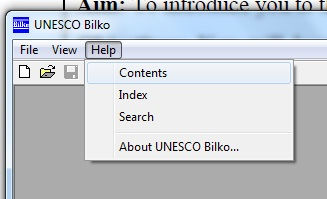
Atau dapat menggunakan tombol F1 dan muncul jendela berikut :

Bilko help memuat berbagai topik yang memberikan panduan pada seluruh aspek bagaimana menggunakan sofware pengolahan citra. Kita perlu sering menggunjunginya untuk memudahkan dan memahami proses pengolahan.
Catatan : F1 merupakan cara cepat untuk mengakses help menu. Help menu yang diakses tergantung dengan dokumen yang sedang aktif, jadi jika dukumen citra yang sedang dibuka dan ditekan F1, maka halaman help yang akan muncul berhubungan dengan dukumen citra, jika histogram merupakan dukumen yang sedang aktif, menekan F1 mengarahkan pada halaman terkait dengan dokumen Histogram.
Untuk menyimpan inofmasi yang penting dan bermanfaat dan menampilkannya kemudian à Klik pada salah satu topik ‣ pilih Favorites ‣ klik Add

Dua tombol yang berguna dalam toolbar untuk memunculkan jendela help :

Tombol tanda tanya berguna untuk memunculkan jendela yang berisi tentang UNESCO BILKO

Sedangkan pointer dengan tanda tanya disebut context-sensitive Help berguna untuk menampilkan spesifik tentang objek yang diklik.
Klik context-sensitive Help atau tekan <Shift>+F1 maka pointer akan berubah

Kemudian klik pada objek yang akan dituju misal ‣ File ‣ New ‣ maka muncul jendela Help spesifik pada terkait perintah New

Sumber : Introduction to using the Bilko 3 image processing software (http://www.noc.soton.ac.uk/bilko/index.php)


Comments